Lỗi 504 là một thông báo tới người truy cập website thay vì bạn sẽ thấy giao diện website thông thường. Lỗi 504 chủ yếu thuộc về phía server.
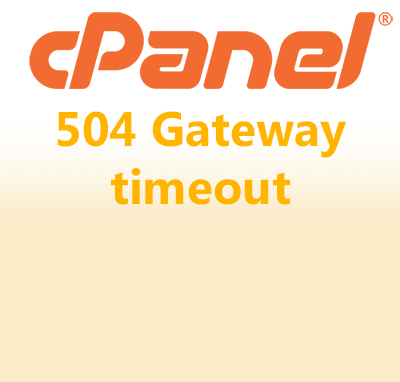
Lỗi 504 Gateway timeout
Nguyên nhân lỗi 504 Gateway timeout:
Bạn có thể gặp lỗi “HTTP Error 504 – Gateway Timeout” hoặc một vài thông báo tương tự. Lỗi này do máy chủ gặp lỗi khi nhận gói tin phản hồi từ máy chủ xử lý luồng dữ liệu trọng một thời gian nhất định (timeout). Dấu hiệu này cho thấy máy chủ xử lý luồng dữ liệu đang không hoạt động hoặc có thể bị hỏng. Lỗi 504 thường xuất hiện khi xảy ra trong các nguyên nhân sau:
-Khi Query database có request lớn tới server và gây hiện tượng quá tải.
-Website của bạn gặp hiện tượng nghẽn SQL gây 504 Gateway Time-out: Lỗi 504 thường xuất hiện khi Query database có request lớn tới server và gây hiện tượng quá tải
-Quá tải database do request từ các bảng. Có thể là database của bạn, có thể là database của bất kỳ user nào trên cùng server.
-Website của bạn dùng WP có sử dụng Woocomece
-Website của bạn có lượng khách truy cập quá lớn
-Website của bạn có quá nhiều wc_sessions với WooCommerce
-Nếu check LOG sẽ có quá nhều truy vấn SQL tới _wc_session_xxx and _wc_session_expires_xxx
Cách khắc phục lỗi 504 Gateway timeout:
Nếu trang web của bạn là WP có sử dụng Woocomece:
Mở WooCommerce -> vào System Status –> clear all sessions
Nếu quá tải database do request từ các bảng:
Đôi khi bảng này quá lớn khiến việc thực hiện bước 1 ở trên không thành công thì bạn login vào PHPMYADMIN và chạy dòng lệnh SQL
DELETE FROM wp_options WHERE option_name LIKE ‘_wc_session_%’ OR option_name LIKE ‘_wc_session_expires_%’
3. Sử dụng FTP và sửa file robot.txt và file .htacess thêm dòng sau:
User-agent: *
Disallow: /*add-to-cart=*
*** Với các website Joomla
Trong joomla thi thoảng báo lỗi ở bảng xxx_session. Dùng Repaire table để sửa bảng đó là ok
Nếu bạn có quyền quản lý Sever hoặc liên hệ quản lý sever
1. Sửa file php.ini:
– vi /etc/php.ini
– Thay đổi: max_execution_time = 300
2. Sửa file cấu hình php-fpm
– vi /etc/php-fpm.d/www.conf
– Thay đổi: request_terminate_timeout = 300
3. Thay đổi ở cấu hình file Virtual Host hoặc default tùy bạn
– vi /etc/nginx/conf.d/default.conf
– Thêm hoặc sửa:
+ fastcgi_read_timeout 300;
+ fastcgi_buffer_size 512k;
+ fastcgi_buffers 512 64k;
4. Sau đó khơi động lại nginx & php-fpm
– service nginx restart
– service php-fpm restart
Ngoài ra bạn có thể sử dụng những cách sau:
2. Khởi động lại tất cả các thiết bị mạng của bạn. Vấn đề tạm thời với modem, bạn định tuyến ,chuyển mạch
3. Thay đổi máy chủ DNS của bạn
4. Liên hệ cung cấp dịch vụ Internet như hosting, thuê VPS, máy chủ,… của bạn để thông báo tình hình và tìm hiểu nguyên nhân, cách khắc phục lỗi trên hiệu quả nhất.
Hoặc nếu Quý khách chưa rõ cách khắc phục, xin vui lòng liên hệ BKHOST.VN để được trợ giúp
CÔNG TY CỔ PHẦN GIẢI PHÁP MẠNG TRỰC TUYẾN VIỆT NAM
Địa chỉ: P815, Tòa B Đại Kim Building, Vũ Tông Phan, Hà Nội
Hotline: (024) 6259 1442 – (024) 6686 7778
Email: info@bkhost.vn – Website: bkhost.vn
Bkhost chuyên cung cấp sản phẩm dịch vụ lưu trữ trên internet như Thuê hosting, Thuê VPS , Thuê máy chủ



